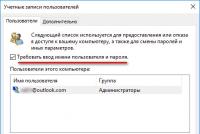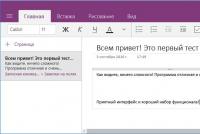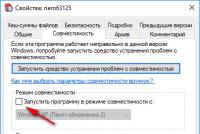Serveris ir avarējis. Kas ir servera kļūda
Neskatoties uz to, ka daudzi mobilo ierīču lietotāji visā pasaulē dod priekšroku Android OS savos mobilajos sīkrīkos, pamatoti uzskatot, ka šī sistēma ir labāka un uzticamāka par konkurentiem, izstrādātāji nesen ir sagādājuši nepatīkamu pārsteigumu. Pēc tālruņa programmaparatūras atjaunināšanas jaunākie flagmaņi sāka ziņot, ka, saņemot datus no Play tirgus servera, radās kļūda. Tāpēc visi lietotāji steidzās meklēt šīs problēmas risinājumu.
bloķēšana
Pirmā lieta, kas jums jāpārbauda, vai, iegūstot datus no servera, nav radusies kļūda, ir iespējama šī pakalpojuma bloķēšana, izmantojot iebūvētos rīkus. Lejupielādējiet jebkuru ierīces failu pārvaldnieku, izmantojot datoru.
Pēc palaišanas dodieties uz mapi System/etc. Mēs esam ieinteresēti to atvērt ar jebkuru teksta redaktoru. Sākotnēji šajā failā ir jābūt tikai vienai rindai ar vērtību localhost. Visu pārējo var droši izdzēst.
Manuāla tīrīšana
Tā kā mēs sākām ar metodi, kas prasa ierīcē lejupielādēt failu pārvaldnieku, nekavējoties ir vērts pieminēt visbīstamāko problēmu risināšanas metodi Play tirgus pakalpojumā. Kļūda, saņemot datus no servera, var rasties bojātu vai bojātu konta iestatījumu un pašas lietojumprogrammas dēļ. Tādēļ viens no veidiem, kā novērst šo problēmu, ir notīrīt mapes com.android.vending saturu, izmantojot failu pārvaldnieku. Šī metode ir ieteicama tikai pieredzējušiem lietotājiem.

Datu tīrīšana
Ja domājat, ka problēma radās Google Play lietošanas laikā, jums var palīdzēt pilnīga lietojumprogrammas datu atiestatīšana. Lai to izdarītu, dodieties uz tālruņa iestatījumiem un atlasiet "Programmas" (programmas). Kļūda, saņemot datus no servera, rodas, kad darbojas trīs utilītas - Google Play, Google Services Framework, Google Play Services. Visām šīm lietojumprogrammām jums ir jāatkārto tā pati procedūra. Mēs tos atlasām sarakstā un pārmaiņus nospiežam komandas "Pārtraukt", "Dzēst atjauninājumus", "Notīrīt kešatmiņu" un "Dzēst datus".
Pēc tam mēs ejam uz un izslēdzam visu sinhronizāciju tālrunī. Mēs pārstartējam ierīci. Tagad varat pārbaudīt Play tirgus veiktspēju.
Uzreiz jāatzīmē, ka šī metode nav ļoti laba, un to, acīmredzot, ir apkopojuši ne visai kompetenti cilvēki. Analizējot iepriekš minētās darbības, mēs varam pieņemt, ka kļūda slēpjas konta iestatījumos, taču mēs to vienkārši norobežojam no lietojumprogrammas, nenovēršot pašu problēmas avotu.

Pārinstalēšana
Viens no vienkāršākajiem un drošākajiem veidiem, kā atbrīvoties no ziņojuma "Kļūda, iegūstot datus no Play tirgus servera", ir pilnībā pārinstalēt Google Play tirgu. Pilnībā izdzēsiet to no ierīces un pēc tam lejupielādējiet un atkārtoti instalējiet to, izmantojot personālo datoru.
Ja atceramies iepriekšējo rindkopu, mēs varam ar pārliecību teikt, ka šī metode ne vienmēr darbosies. Bet, tā kā tas ir salīdzinoši drošs, vispirms ir vērts to izmēģināt.
Papildus lietojumprogrammas atkārtotai instalēšanai ir arī vērts atcerēties, ka pēc sistēmas atjaunināšanas ierīcēs sāk parādīties kļūda, saņemot datus no servera. Varat vai nu atgriezt operētājsistēmu līdz vietai, kas bija pirms atjaunināšanas, vai atsvaidzināt ierīci uz vecāku versiju. Jebkurā gadījumā tas jādara uzmanīgi, jo neatkarīga iejaukšanās sīkrīka sistēmā var izraisīt pārdevēja atteikumu sniegt tehniskos pakalpojumus.
Konts
Šī metode problēmas risināšanā ir medaļas otra puse. Tiek pieņemts, ka kļūda ir iekļuvusi paša lietotāja datos sinhronizācijas dēļ. Ja jūsu ierīce pēc visām iepriekšējām darbībām raksta: "Kļūda, saņemot datus no servera", atlasiet kādu no šīm metodēm.
- Atiestatīt ierīci. Atveriet tālruņa iestatījumus un noklikšķiniet uz "Dublēt un atiestatīt". Visi konta un lietotņu dati tiks dzēsti. Pēc šīs darbības varat atkārtoti pievienot esošo kontu ierīcei. Pēc lietojumprogrammu lejupielādes visi dati atgriezīsies savās vietās.
- Ja iepriekšējā metode nepalīdzēja, mēģiniet dzēst esošo Google kontu un tā vietā pievienot jaunu.
- Vai vienkārši pievienojiet otru kontu, neizdzēšot veco.
Visticamāk, kāda no šīm metodēm jums palīdzēs.

apkalpošana
Tā kā kļūda, saņemot datus no servera, parādās pēc ierīces operētājsistēmas oficiālās atjaunināšanas, jums ir visas tiesības sazināties ar servisa centru ar līdzīgu problēmu, un viņiem būs jāveic bezmaksas apkope. Tāpēc vispirms simts reizes padomājiet, vai ir vērts mēģināt kļūdu labot pašam, jo pēc jūsu manipulācijām jums var viegli atteikt palīdzību. It īpaši, ja ar savām rokām pārvēršat savu sīkrīku parastā "ķieģelī". Šajā gadījumā sagatavojiet naudu jaunam mobilajam tālrunim.
Android ir viena no divām populārām mobilo sīkrīku sistēmām. Un, lai gan platformas atbalsts ir ļoti labs un efektīvs, bieži ir gadījumi, kad rodas kļūmes, tostarp Google Play Market lietotņu veikalā, no kura tiek lejupielādētas gandrīz visas ierīces aplikācijas. “Nevar izveidot savienojumu ar serveri” ir viena no visbiežāk sastopamajām kļūdām.
Servera kļūda Play tirgū: problēmas cēloņi
Servera savienojuma problēma var rasties nepareizi instalēta sistēmas atjauninājuma vai Google Play dēļ. Šī ir visizplatītākā problēma. Arī viens no iespējamiem iemesliem ir problēmas, kas saistītas ar lietojumprogrammu kešatmiņas pārpildīšanu.
Iespējams, ka ar Google Play nav problēmu, bet vienkārši nav interneta savienojuma. Pārbaudiet, vai ir ieslēgts mobilais internets vai Wi-Fi.
Tāpat var nebūt savienojuma ar serveri, ja ierīcei ir nepareizs datums un laiks, piemēram, pēc tam, kad lietotājs ir izņēmis akumulatoru vai pilnībā izlādējis ierīci, šie dati tiek automātiski atiestatīti.
Tas ietekmē Play tirgus darbību un sinhronizāciju ar Google kontu, kas ir visiem Android lietotājiem. Iespējams, problēma radās no veikala lejupielādētas lietojumprogrammas instalēšanas vai noņemšanas dēļ.
Savienojuma problēma var rasties, ja esat instalējis uzlauztu lietojumprogrammu vai spēlēm izmantojat plaisas.
Un pēdējais. Savādi, bet ne visas Android ierīces atbalsta lietotni un veikala tīmekļa versiju. Tas ir tāpēc, ka daži viedtālruņi un planšetdatori vienkārši neatbilst saderības prasībām. Modeļu sarakstu varat apskatīt Google Play vietnes palīdzības sadaļā.
Kešatmiņas notīrīšana
Savienojumu ar serveri nevar izveidot, lai gan internets ierīcē ir stabils un datums ir iestatīts pareizi. Vispirms ir jāiztīra Play veikala un Google Play pakalpojumu lietotņu kešatmiņa.
Lai to izdarītu, sadaļā "Ierīce" dodieties uz sistēmas iestatījumiem un atlasiet "Programmas". Mēs atrodam Play tirgu un secīgi nospiežam:
Mēs veicam tādas pašas darbības ar Google Play pakalpojumu lietojumprogrammu.
Mēs pārstartējam ierīci un mēģinām doties uz Play tirgu. Ja savienojums ar serveri joprojām neizdodas, mēģiniet veikt nākamo darbību.
Atspējot sinhronizāciju
Sinhronizācijas kļūdas dēļ arī lietotņu veikals nevar pareizi izveidot savienojumu ar serveri. Lai to izslēgtu, vēlreiz atveriet ierīces iestatījumus, pārejiet uz vienumu "Konti", atlasiet Google.
Izslēdziet visu sinhronizāciju un restartējiet ierīci. Mēs atgriežamies pie konta un atkal ieslēdzam sinhronizāciju. Var parādīties kļūda, taču mēs tai nepievēršam uzmanību un mēģinām doties uz Play tirgu.
Ir svarīgi atkal ieslēgt sinhronizāciju. Tā neesamības dēļ var rasties arī problēmas ar Tirgu.
Ja joprojām nav savienojuma ar serveri, pārejiet uz nākamo darbību.
Google konta dzēšana
Dažos gadījumos šī darbība var palīdzēt, un, ja spēles un citas lietojumprogrammas nav tai piesaistītas, varat mēģināt izmantot šo metodi, lai labotu servera sakaru kļūdu.
Lai izdzēstu kontu, jums ir nepieciešams:
Play veikala atkārtota instalēšana
Ja problēma joprojām pastāv, varat atkārtoti instalēt Play tirgu. Priekš šī:
Lietojumprogrammai vajadzētu darboties.
Svarīgs. Tā kā Market ir iegults sistēmā un tā noņemšana nav gaidāma, tas neatrodas oficiālajā Google Play vietnē, tāpēc jums tas būs jālejupielādē no trešo pušu avotiem. Ierīces aizsardzībai izmantojiet tikai uzticamas un drošas vietnes. Jaunāko Play tirgus versiju var atrast resursā w3bsit3-dns.com un tamlīdzīgi.
Ko vēl var darīt
Ja savienojums ar pakalpojumu nav izveidots, neskatoties uz visām veiktajām darbībām, varat lejupielādēt programmas attālināti. Jebkurā pārlūkprogrammā dodieties uz Google Play vietni un piesakieties savā kontā.
Interfeiss ir gandrīz tāds pats kā lietojumprogrammai, izvēloties vajadzīgo programmu, noklikšķiniet uz instalēt, pēc kāda laika tas parādīsies jūsu ierīcē. Vietnei varat piekļūt no datora, tālruņa vai planšetdatora. Galvenais ir tas, lai konti ierīcē, kurā vēlaties instalēt lietojumprogrammu, un vietnē sakristu. Tas ir, ja izmantojat vairākus kontus, attālinātai instalēšanai viens ir jāaktivizē.
Un visradikālākā iespēja ir ierīces atiestatīšana uz rūpnīcas iestatījumiem. Bet tajā pašā laikā tiek dzēsti visi lietotāja dati: lejupielādētās lietojumprogrammas, fotoattēli, mūzika, kontakti utt., Viedtālrunis vai planšetdators atgriezīsies tādā stāvoklī kā pērkot.
Video: Play tirgus — servera kļūda, ko darīt
Ja rodas problēmas ar Play tirgu, vispirms restartējiet ierīci, tas palīdz atrisināt lielāko daļu problēmu. Ja kļūda saglabājas, viena no iepriekšminētajām metodēm noteikti palīdzēs to novērst. Neaizmirstiet notīrīt lietojumprogrammas kešatmiņu, jo tās pārpildītības dēļ ne tikai Play tirgus, bet arī sistēma kopumā nevar darboties pareizi.
Dažreiz Google Play tirgū rodas kļūme, kuras dēļ lietotājs nevar pieteikties savā kontā, lejupielādēt lietojumprogrammu vai atjaunināt to. Kāds ir servera kļūdas cēlonis un kā to novērst; kā novērst? Mēģināsim izprast galvenās problēmas un rast to risinājumu!
Kāpēc var būt problēmas ar Play tirgu
Google Play tirgus ir apjomīga lietojumprogramma, kurā ir integrētas gandrīz visas Android ierīcē instalētās programmas. "Tirgus" galvenā funkcija ir šo programmu savlaicīga atjaunināšana. Tātad lietotājam nav jātērē laiks izstrādātāju vietņu apmeklēšanai, lai iegūtu “svaigu” sava produkta versiju. Viss, kas jums jādara, ir iestatīt automātiskos atjauninājumus.
 Google Play tirgus lietotne
Google Play tirgus lietotne
Protams, šim integrācijas līmenim ir nepieciešams konts, kurā tiek glabāti dati par instalētajām lietojumprogrammām. Tā kā Play tirgus pieder Google, konts ir saistīts ar to, attiecīgi, Google. Un, ja ar to rodas kādas problēmas, tās tiek pārsūtītas uz tirgu un līdz ar to arī uz instalētajām lietojumprogrammām. Un otrādi, neveiksmes "Tirgus" darbībā var izraisīt kļūdas visā kontā. Tomēr nekrītiet panikā uzreiz. Varbūt jūsu gadījumā viss tiek atrisināts "ar diviem klikšķiem".
Kādi varētu būt iemesli, kāpēc Google Play tirgus nedarbojas pareizi? Zemāk ir saraksts ar visizplatītākajiem.
Šajā sarakstā problēmas ir sakārtotas to rašanās iespējamības samazināšanās secībā. Pirms došanās tieši pie risinājumiem, apsveriet, kāda veida kļūdas var parādīties.
Kļūdu veidi
 Play veikala servera kļūda
Play veikala servera kļūda
Play tirgū var būt vairākas kļūdas. Lai gan katrs no tiem ir tehniski atšķirīgs, iemesli parasti visiem ir vienādi.Šis raksts ir paredzēts, lai palīdzētu atrisināt tikai tās kļūdas, kas ir norādītas tālāk.
Jebkuras parādītās kļūdas rašanās ir Google konta vai visas sistēmas kļūmju rezultāts. Dažas no tām var parādīties, instalējot lietojumprogrammas, bet citas, kad tās atjaunināsit. Ikreiz, kad tie rodas, ir jāveic virkne darbību, lai tās atrisinātu. Nav iespējams izcelt konkrētu veidu, kā atrisināt konkrētu kļūdu, jo tie visi parādās dažādos gadījumos un dažādu iemeslu dēļ.
Tāpēc, ja saņemat ziņojumu par kādu no piedāvātajām kļūdām, pārbaudiet veidus, kā tās novērst.
Kā labot servera kļūdas Play veikalā
Kā jau minēts, ir grūti, gandrīz neiespējami noteikt konkrētas kļūdas galveno cēloni. Tāpēc, lai atrisinātu jebkuru problēmu, jums jāveic vairākas savstarpēji izslēdzošas darbības. Tie ir parādīti zemāk izpildes secībā.
Pārbauda dažus parametrus
Pirms turpināt tālāk norādītās darbības, pārliecinieties, ka:
Neskatoties uz smieklīgo banalitāti, bieži vien šo vienkāršo faktoru atjaunošana palīdz atjaunot Play tirgus normālu darbību. Ja šeit viss ir kārtībā, pārejiet uz "1. darbību".
Lai cik vienkārši tas izklausītos, dažreiz vienkārša atsāknēšana patiešām palīdz. Fakts ir tāds, ka, izslēdzot ierīci, daļa kešatmiņas tiek automātiski izdzēsta. Tādējādi, restartējot tālruni vai planšetdatoru, jūs varat atbrīvoties no kļūdainiem failiem vai datiem.
Lai atsāknētu, turiet nospiestu ierīces atbloķēšanas taustiņu. Parādītajā logā atlasiet "Restartēt". Ja jums tā nav, noklikšķiniet uz "Izslēgt" un pēc tam manuāli ieslēdziet ierīci, turot to pašu taustiņu.
 Restartējiet ierīci
Restartējiet ierīci
Atiestatiet iestatījumus un notīriet kešatmiņas failus
 Izdzēsiet atlikušos datus un notīriet kešatmiņu
Izdzēsiet atlikušos datus un notīriet kešatmiņu
Vairumā gadījumu ar šīm darbībām pietiek. Ja tie nepalīdz, pārejiet pie nākamās darbības.
Visu Play tirgus atjauninājumu atinstalēšana
Play tirgus atjauninājumi dažkārt var radīt nesaskaņas sistēmā, īpaši, ja jums ir salīdzinoši jauns ierīces modelis. To noņemšana var palīdzēt tikt galā ar kļūdu problēmu. Tomēr, lūdzu, ņemiet vērā, ka šajā gadījumā paša Play tirgus iestatījumi tiks atiestatīti uz sākotnējiem.
Lai atinstalētu atjauninājumus, atveriet lietotnes Google Play tirgus iestatījumus, kā to darījām 2. darbībā. Tagad noklikšķiniet uz pogas Atinstalēt atjauninājumus.
 Play tirgus atjauninājumu noņemšana
Play tirgus atjauninājumu noņemšana
Datu dzēšana no Google Play pakalpojumiem
Šī lietojumprogramma ir atbildīga par Play tirgus galveno funkciju, piemēram, programmu atjaunināšanas vai instalēšanas, pareizu darbību. Dažreiz minētās kļūdas palīdz novērst kešatmiņas un "Pakalpojumu ..." satura notīrīšana. Lai veiktu "4. darbību", ierīcē instalēto programmu sarakstā atrodiet "Google Play pakalpojumi" (kā mēs to darījām ar Play tirgu). Pēc tam secīgi noklikšķiniet uz "Dzēst datus" un "Notīrīt kešatmiņu".
 Google Play pakalpojumu tīrīšana
Google Play pakalpojumu tīrīšana
Programmas Lejupielādes pārvaldnieks aktivizēšana
Lietojumprogramma Download Manager ir atbildīga par ierīces aparatūras spēju lejupielādēt programmas no tīkla un instalēt tās. Dažreiz "Dispečera ..." funkcijas var tikt atspējotas. Lai tos iespējotu, rīkojieties šādi:
Ja lejupielādes pārvaldnieks patiešām tika atspējots, tas ir obligāti jāiespējo, pat ja tas nepalīdzēja novērst kļūdas. Pretējā gadījumā jūs vispār nevarēsit lejupielādēt programmas.
 Ieslēdziet "Lejupielādes pārvaldnieka" funkcijas
Ieslēdziet "Lejupielādes pārvaldnieka" funkcijas
Visa jūsu Google konta dzēšana
Bieži vien kļūdas rodas problēmu dēļ, sinhronizējot Google kontu ar Play tirgu. Lai novērstu šo problēmu, jums būs jāizdzēš savs konts.
Dzēšot kontu bez pirmās sinhronizācijas, tiks zaudēti personas dati. Lai no tā izvairītos, jāizmanto datu dublēšanas funkcija.
Dublēšana tiek veikta šādi. Dodieties uz ierīces sadaļu "Iestatījumi" un atrodiet vienumu "Konti". Pēc tam atlasiet Google kontu, noklikšķinot uz tā.
 Sadaļā "Iestatījumi" atrodiet sadaļu "Konti"
Sadaļā "Iestatījumi" atrodiet sadaļu "Konti"
Noklikšķiniet uz savas pastkastes nosaukuma, lai atvērtu sinhronizācijas (dublēšanas) izvēlni.
 Noklikšķiniet uz sava Google konta nosaukuma
Noklikšķiniet uz sava Google konta nosaukuma
Atvērtajā izvēlnē redzēsit vairākus vienumus un blakus tiem slīdņus. Iespējots slīdnis nozīmē, ka attiecīgie dati tiks dublēti. Mēs iesakām atstāt visus slīdņus iespējotus. Tagad tālrunī vai planšetdatorā nospiediet aparatūras opciju taustiņu (parasti skārienpogu, kas atrodas pa kreisi no sākuma pogas). Parādītajā logā noklikšķiniet uz "Sinhronizēt".
 Noklikšķiniet uz Sinhronizēt
Noklikšķiniet uz Sinhronizēt
Kad sinhronizācija ir pabeigta, varat droši izdzēst savu Google kontu. Dzēšanas poga, kā jūs droši vien pamanījāt, atrodas tajā pašā vietā, kur poga "Sinhronizēt".
Restartējiet ierīci un vēlreiz pierakstieties savā Google kontā (vienkārši dodieties uz Play tirgu vai Gmail). Ierīce liks jums atgūt konta datus no Google servera. Tagad visas ierīcē instalētās Play tirgus lietojumprogrammas ir normalizētas un sinhronizētas. Bet, ja šis solis jums nepalīdzēja, turpiniet.
Nesaderīgu programmu noņemšana
Ja iepriekš esat instalējis programmas, kas nav no Play tirgus, iespējams, ka tās kaitēs jūsu kontam. Īpaši vērts izcelt lietojumprogrammas darbam ar paša tirgus funkcijām. Piemēram, tie, kas tiek izmantoti, lai bez maksas saņemtu apmaksātus bonusus no spēlēm.
Ļaunprātīgu lietojumprogrammu darbība traucē datu sinhronizāciju visā ierīcē un var radīt nopietnas problēmas. Bieži vien šādas programmas tiek pielīdzinātas vīrusiem. Tāpēc tie nekavējoties jānoņem. Ja neesat tos instalējis pats, iesakām izmantot pretvīrusu, piemēram, Dr. Tīmeklis". Instalējiet to un skenējiet un pēc tam notīriet ierīci.
 Instalējiet Dr. Tīmeklis»
Instalējiet Dr. Tīmeklis»
Atiestatiet Android OS iestatījumus
Šis solis, protams, ir diezgan radikāls. Atiestatot OS iestatījumus, tiks zaudēti lietojumprogrammas dati, kā arī tiks atjaunoti tālruņa (planšetdatora) rūpnīcas iestatījumi. Tomēr diezgan bieži šī metode ļauj atbrīvoties no visām iespējamām problēmām. Varbūt pat no tiem, par kuru esamību jūs pat nezinājāt. Varat arī veikt rūpnīcas datu atiestatīšanu, ja nevēlaties veikt iepriekš minētās darbības.
Problēmu novēršana ar programmatūras iejaukšanos
Šī metode var būt ļoti efektīva, taču tai ir nepieciešamas minimālas zināšanas par Android OS, kā arī dažas IT prasmes.
Ja neesat pārliecināts par savām spējām, mēs neiesakām ķerties pie sekojošā. Atbildība par piedāvāto darbību izpildi paliks jums, jo rezultātā ierīce var pilnībā sabojāt.
Tātad, lai sāktu, lejupielādējiet failu pārvaldnieku Android ierīcēm. Labs piemērs šajā gadījumā ir Root Explorer. Pēc lejupielādes veiciet šīs darbības:
 Izmantojot "Root Explorer"
Izmantojot "Root Explorer"
Tagad jums vienkārši jārestartē ierīce un jāmēģina doties uz Play tirgu.
Pareiza Google Play tirgus darbība faktiski nozīmē normālu visas operētājsistēmas darbību. Tāpēc, pat ja jums tuvākajā nākotnē nav nepieciešams lejupielādēt vai instalēt lietojumprogrammas no Market, bet rodas kāda no šīm kļūdām, jums tā ir steidzami jānovērš. Tas palīdzēs novērst iespējamās problēmas pašā sākumā un tādējādi saglabāt gan jūsu personas datus, gan pašu ierīci.
500. kļūda (iekšējā servera kļūda) ir diezgan izplatīta parādība internetā, un tā lielākoties ir iekšēja. Bieži vien šī problēma rada neērtības lietotājiem, kuri mēģina piekļūt vietnei Gosuslugi.ru. Īpaši tas notiek laikā, kad ir milzīgs lietotāju pieplūdums, kas mēģina izmantot Valsts dienestu portālu ar pavisam citām ikdienas problēmām (bērna reģistrēšana skolā/poliklīnikā, ceļu policijas sodu nomaksa, pases noformēšana, nodokļu nomaksa utt.). ).
500. kļūdas cēloņi
Lai labotu šo iekšējo servera kļūdu 500, vispirms tā ir jāatrod un pēc tam jāsagatavojas problēmas novēršanai. Pati kļūda 500 norāda, ka tika veikta nepareiza pieprasījuma apstrāde.. Tajā pašā laikā iekšējās problēmas neļauj pareizi nolasīt un apstrādāt pieprasījumus, taču programmatūra ir pilnībā funkcionāla un darbojas pareizi.
Ir svarīgi atcerēties, ka 500 kļūda ir iekšēja, un, ja tā notiek konkrētā vietnē un neattiecas uz visiem portāliem, pārliecinieties, ka jums nav tiesību pašam kaut ko mainīt. Vienīgais pareizais risinājums ir gaidīt, līdz administrators novērsīs visas problēmas.
Šai problēmai ir arī iemesli:
- Nepareizi uzrakstīti cgi skripti;
- Izmantojot DNS, VPN, starpniekserveri;
- Spraudņu un paplašinājumu izmantošana;
- Nepārtraukta skripta darbība;
- Atvērtas vai nepareizas piekļuves tiesības;
- Problēmas ar htaccess;
- Nav pietiekami daudz atmiņas koda palaišanai;
- Problēmas ar WordPress;
- Problēmas ar Joomla un citām CMS.

Kļūdas 500 labošana, ja esat parasts lietotājs
Ja apmeklējāt Valsts dienesta vietni un redzat kļūdu 500, nekautrējieties. Visticamāk, tā ir iekšēja pagaidu servera kļūme, un ļoti drīz administrators novērsīs grūtības. Tomēr dažreiz problēma var būt jūsu datorā (pārlūkprogrammā, interneta savienojumā vai programmatūrā). Lai novērstu problēmas, izmēģiniet tālāk norādītās darbības.
- Atsvaidzināt lapu (CTRL+F5);
- Atspējojiet vai atkārtoti instalējiet pārlūkprogrammā spraudņus un instalētos paplašinājumus.
- Atspējojiet tīmekļa pārlūkprogrammas motīvu vai pilnībā pārinstalējiet pārlūkprogrammu (izņemot kešatmiņu, sīkfailus utt.). Programma CCleaner palīdzēs.
- Mainiet valsti pārlūkprogrammas iestatījumos.
- Izmantojiet starpniekserveri vai VPN.
- Pārbaudiet sava ISP DNS iestatījumus vai, ja izmantojat tiešsaistes DNS, pārbaudiet, vai tajos nav vīrusu.
- Sagaidiet tehnisko darbu pabeigšanu Valsts dienesta mājaslapā. Šī vietne ir publiska, tāpēc varat zvanīt tehniskajam atbalstam.
- Mēģiniet iekļūt portālā, izmantojot Valsts dienestu mobilo aplikāciju, kas pieejama gan Android, gan Apple.
Ir vērts atzīmēt, ka atsevišķās portāla sadaļās vai reģistrācijas / reģistrācijas laikā var tikt parādīta iekšējā servera kļūda 500. Šādā gadījumā noteikti rakstiet uz tērzēšanu, kas atrodas apakšējā labajā stūrī.

Tiešraides atbalsts - tērzēšana
Kas jādara vietnes administratoriem?
Valsts dienestu administratoriem, protams, papildu padoms tās labošanā nebūs vajadzīgs, taču palīdzēs vienkāršiem tīmekļa resursu īpašniekiem. Pieredzējuši lietotāji (administratori):
- Fails ir jāatrod sistēmas saknes mapē "kļūdu žurnāls" un pārbaudiet, vai tas darbojas. Varat arī mēģināt iestatīt piekļuves tiesības kodiem cgi-0755.
- Servera reakcijas laikam ir ierobežojumi, kuru laikā skriptam ir jāpaspēj veikt noteiktu darbu un to pabeigt. Mēs iesakām serverim iestatīt lielāku intervālu. Izmantojiet nepieciešamās programmas, kurām ir iespēja skriptā atrast lēnu kodu.
- Ja skriptiem un to piekļuves tiesībām ir iestatītas nepareizas vērtības, serveris tos bloķēs. Izmantojiet programmatūru, kas ļauj mainīt tiesības uz noteiktām mapēm. Skriptiem visoptimālākā vērtība ir 600. Visiem pārējiem failiem jābūt atļaujām 644, bet direktorijiem - 755.
- Fails ".htaccess", konstrukcijas pārkāpuma gadījumā mēdz izdot nepareizas (kļūdainas) pavēles.
Lai novērstu šo problēmu, sistēmā jāatrod ".htaccess". Pēc faila atrašanas tas jāpārvieto (vēlams uz citu disku), vai arī izmantojiet dublējumu un izdzēsiet failu.

- Lietotāju masveida pieplūduma laikā uz Valsts dienestu vietni hostings pamanīja, ka daži skripti vēlas izmantot pārāk daudz atmiņas. Tāpēc piekļuve šādiem kontiem tika bloķēta un tika parādīta kļūda 500. Ir viens veids, kā to novērst - pārbaudiet kodu, vai tas darbojas, kā dēļ skripts patērē milzīgu daudzumu atmiņas.
- Vienkāršākais un ekstrēmākais pasākums ir WordPress atspējošana. Tomēr šis pasākums ir īslaicīgs, jo, atspējojot WordPress, daži spraudņi var tikt “pazaudēti”.
- Šī problēma ir izplatīta starp administratoriem, kuri mēģina piekļūt savam profilam Joomla administratora panelī. Mēs iesakām doties uz kļūdu žurnālu ("žurnāli") un atrast "error.php". Ir jāpārbauda šī faila darbība. Tāpat iesakām iestatīt piekļuves tiesības uz 777. Ja nekas cits neizdodas, ieteicams pa vienam atspējot visus esošos spraudņus.
- Pasūtiet no meistariem vīrusu pārbaudi saviem failiem hostingā. Tas notiek ļoti bieži - vīrusi vienkārši “apēd” dažus failus.
Ja pats nevarat atrisināt šo problēmu, iesakām sazināties ar atbalsta dienestu.
Secinājums
Parasti 500 kļūda ir iekšēja, un parasts interneta lietotājs neko nevar izdarīt. Atliek tikai gaidīt, līdz problēmas tiks novērstas. Šādas tehniskas grūtības Valsts dienesta mājaslapā bieži tiek novērstas diezgan ātri (vienas dienas laikā).
Sveiciens! Šodien, tūlīt pēc iPhone atjaunināšanas (mēģinot pierakstīties ar savu kontu), es saskāros ar neparastu kļūdu. Tālrunis mani priecīgi informēja, ka tas nav iespējams, un uzrakstīja aptuveni sekojošo - “Verifikācija neizdevās, pieteikšanās neizdevās. Veidojot savienojumu ar Apple ID serveri, radās kļūda." Interesantākais ir tas, ka šī iemesla dēļ tālrunis faktiski pārvēršas par parastu "zvanītāju", jo nav iespējams izmantot visus Apple pakalpojumus - jūs nevarat doties uz App Store, jūs nevarat lejupielādēt spēli vai aplikāciju. , arī iCloud nevar aktivizēt, nu utt.
Es veiksmīgi pārvarēju šo nelaimi, ko jums ļoti novēlu. Un šī instrukcija jums pateiks, kas tieši šajā gadījumā ir jādara un kā jūs varat pārvarēt problēmu. Ejam!
Vispirms iesaku pārbaudīt, vai Apple ID ir pareizs un derīgs, tas ir, pašlaik darbojas. Lai to izdarītu, noklikšķiniet uz saites uz oficiālo vietni un ievadiet sava konta informāciju. Ja tas neatveras, tad . Gadījumā, ja viss būs “ok”, meklēsim citus neveiksmes iemeslus.
iPhone un iPad ierīcēs rodas kļūda
Iespējams, jūs jau gaida problēma, kas saistīta ar savienojuma izveidi ar Apple serveriem. Un ir tikai divas iespējas, kuras varat izvēlēties:
- Mēģiniet aktivizēt, izmantojot datoru, izmantojot iTunes. Lai gan šeit var rasties grūtības, bet vairāk par to tālāk.
- Vienkārši izlaidiet Apple ID izveidi un dariet to vēlāk, pēc ierīces ieslēgšanas.
Gadījumā, ja nav iespējams pieteikties savā Apple ID no jau lejupielādētas ierīces vai otrādi, jūs esat pieteicies, bet App Store un citi pakalpojumi nedarbojas servera kļūmes dēļ, jums ir jāmaksā uzmanību:

Starp citu, šādas problēmas var radīt arī jailbreak. Tāpēc, ja iepriekšējās metodes nepalīdz un joprojām nevarat pieteikties savā Apple ID, atbrīvojieties no cietuma. Atgādināšu, ka to var izdarīt tikai pareizi.
Datorā, izmantojot iTunes
Retos gadījumos, strādājot ar iTunes, var rasties arī servera savienojuma kļūdas un dažādas kļūmes ar Apple ID vai App Store. Tomēr no tiem ir pietiekami viegli atbrīvoties. Priekš šī:
- Pārliecināmies, ka dators ir pieslēgts internetam (stulbi, protams, bet viss var gadīties).
- Pretvīrusu, ugunsmūris un citi apsargi var bloķēt piekļuvi Apple serveriem. Izslēdziet tos kādu laiku.
- Jāinstalē iTunes versija.
- Ja jūsu Apple ID konts jau ir izmantots datorā, mēs cenšamies to “atsaistīt” no programmas. Lai to izdarītu, atveriet iTunes - augšējā kreisajā stūrī noklikšķiniet uz "veikals" - atceliet šī datora autorizāciju. Mēs restartējam datoru.

Mēs cenšamies ieiet vēlreiz un, visticamāk, jums tas izdosies!
Tālāk ir norādītas visas darbības, ko varat veikt, lai novērstu kļūdu, izveidojot savienojumu ar Apple ID serveriem. Jā, tādu nav daudz, bet pats galvenais, lai tie tiešām strādā!
P.S. Liec "patīk", ja raksts bija noderīgs, kā arī raksti komentāros - kas palīdzēja un kas nē! Vai arī jums ir kādi citi veidi, kā tikt galā ar šo neveiksmi? Pastāstiet par tiem - citi lasītāji būs ļoti pateicīgi!